用于Mac的UltraEdit是基于Windows文本编辑器的本地Mac应用程序。UE Mac强大的功能使得用户编辑工作,从简单的文本编辑到采用多种语言进行编辑,变得更加理想,更加简单。快捷键是最大限度地提高效率的方式 。在日常使用UltraEdit时使用这些快捷方式,使一些任务变得更加容易。下面小编列出的快捷方式是默认快捷方式,您还可以根据需要自定义快捷方式。
UltraEdit for Mac(超好用的高级文本编辑器)
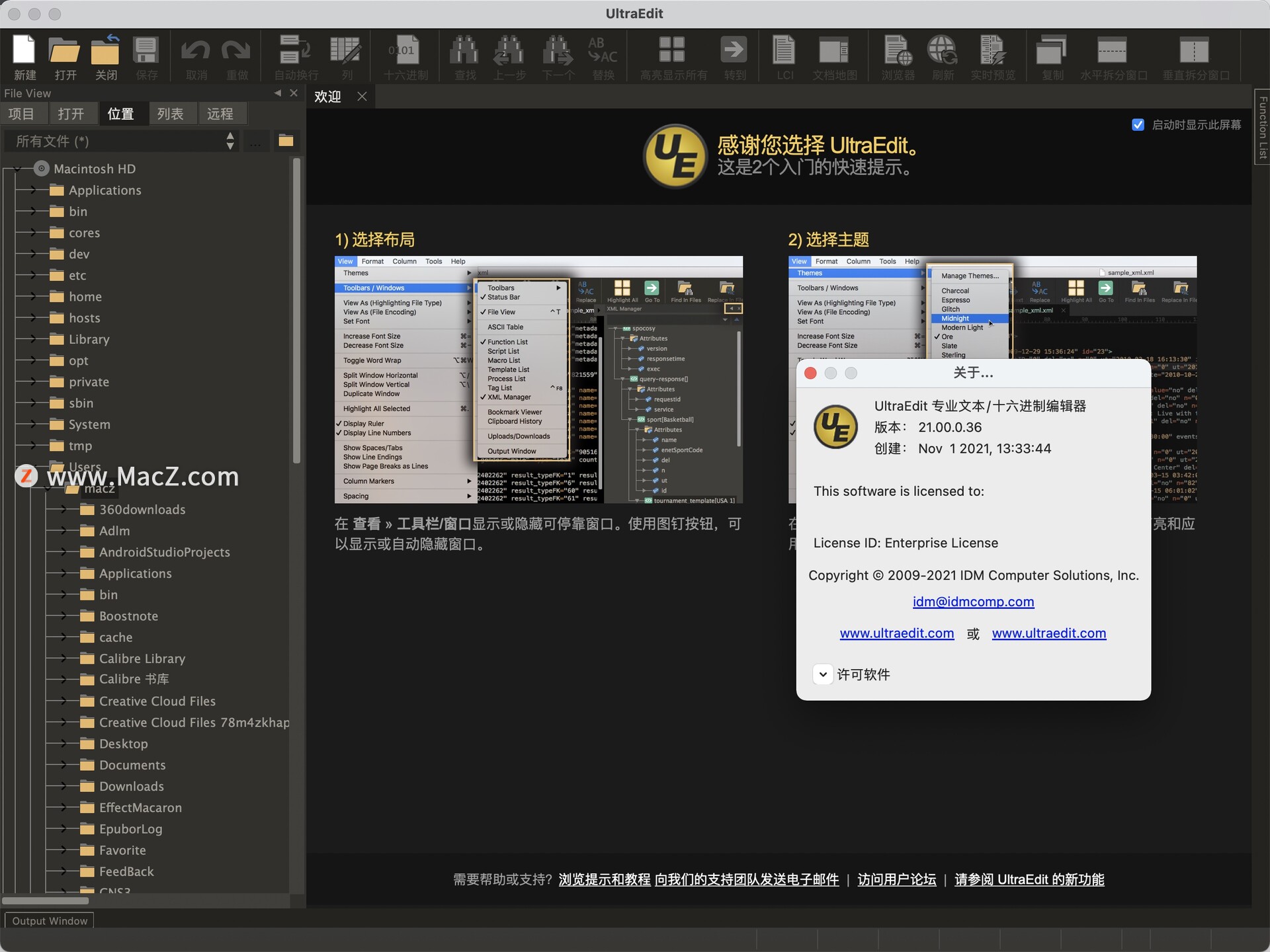
文件导览捷径
control +向上:向上滚动一行,使光标保持在可见状态
control+向下:向下滚动一行,使光标保持在可见状态
F4:如果显示,则在活动文件和树视图之间切换焦点
option +右:将光标定位在下一段的第一个空格字符处
option +左:将光标定位在当前段落的第一个非空格字符(如果位于中间段落)或上一个段落
option +向上翻页:将光标定位在显示屏第一行的开头
option +向下翻页:将光标定位在显示屏最后一行的开头
option +'-' * NM:光标位于窗口顶部的位置线
option +'+' * NM:光标位于窗口底部的位置线
option +“ *” * NM:光标位于窗口中心的位置线
control +'1' * NM:将光标置于上一个单词的末尾
control+'2' * NM:将光标放在下一个单词的末尾
control + F6:使下一个文档窗口处于活动状态
control + Shift + F6:使上一个文档窗口处于活动状态
* NM:仅在数字小键盘上有效。
选择/删除/插入快捷方式
control + Shift +向左(或向右):选择光标之前(或之后)的单词
control + Backspace:删除光标前面的单词
control+删除:删除光标后的单词
control + I:在光标位置插入文字字符
惯导:在插入和过度删除模式之间切换
十六进制模式快捷方式
control + H:切换十六进制编辑模式
control + D:在十六进制编辑模式下插入或删除字符
书签快捷方式
control + F2:开启和关闭书签
F2:转到下一个书签
文件菜单
control+ N:创建一个新的文档文件
control + O:打开现有的文档文件
control+ Q:打开现有文档而不显示“文件打开”对话框
control + F4:关闭现有文档文件
control + S:保存活动文档
F12:将活动文档另存为新文件
control+ P:打印活动文档
编辑菜单
control + X:将文本从文档剪切到剪贴板
control + C:将文本从文档复制到剪贴板
control + V:将剪贴板中的文本粘贴到活动文档中
control+ 0-9:选择活动剪贴板
control + A:选择活动文档中的所有文本
control+ Z:尽可能撤消上一个动作
control + Y:撤消上一次撤消操作(如果可能)
control + J:选择当前单词(与双击相同)
control + E:删除光标所在的行
control + F11:从光标删除到行首
control + F12:从光标删除到行尾
control + W:打开/关闭自动换行
F7:在光标处插入时间/日期
搜索菜单
option+ F3或control + F:查找字符串
control + F3:向文件开头重复最后查找
F3:在文件末尾重复最后查找
control + B:查找匹配的花括号(,[,{或},],)
control + R:查找并用另一个字符串替换
control+ G:转到指定的行(或十六进制地址)
查看菜单
control + U:切换文件树视图
control + F8:切换标签列表
格式菜单
control + T:重新格式化当前段落或选定的文本
control+ F5:将所选文本转换为小写
option + F5:将选定的文本转换为大写
F5:将所选文字中每个单词的首字母大写
Shift + F5:反转所选文本中所有字符的大小写
control + K:调用拼写检查器
option + C:切换列/块模式的开和关
宏菜单
control + M:重播宏
control + L:重播宏指定次数
DOS菜单
F9:运行DOS窗口命令
control + F9:重复上一个DOS窗口命令
F10:执行Windows程序
帮助菜单
Shift + F1:调用上下文帮助命令和光标
以上就是MacZ小编为您分享的“如何熟练使用UltraEdit?先掌握这套UltraEdit键盘快捷键大全!”,希望对你有所帮助,更多Mac软件使用技巧请关注MacZ更多技巧文章。
标签:control,option,快捷键,文档,快捷方式,UltraEdit,光标,大全 From: https://www.cnblogs.com/maczcom/p/16769019.html